excel表格中设置上标图文教程
发布时间:2016-12-23 来源:查字典编辑
摘要:在数学运算中经常碰到一些需要标“上标”的地方,那么在Excle中该如何设置上标?不用担心,下面小编就为大家带来exc...
在数学运算中经常碰到一些需要标“上标”的地方,那么在Excle中该如何设置上标?不用担心,下面小编就为大家带来excel表格中设置上标图文教程,一起来看看吧!
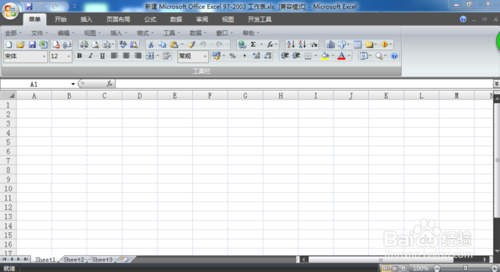
一、打开Excle表格,输入需要设置的文字,比如:x²。
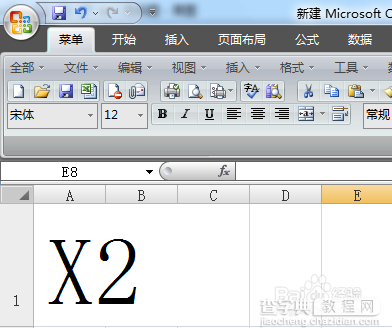
二、选中需要设置的文字。
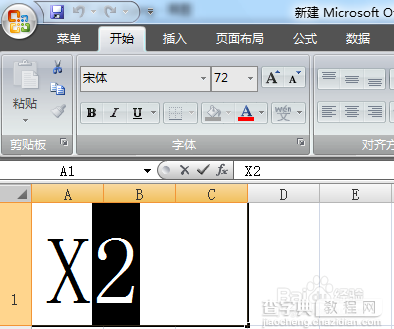
三、单击功能区域“开始”选项卡。
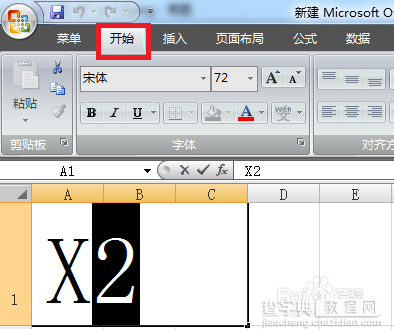
四、单击字体区域右下方斜拉箭头。
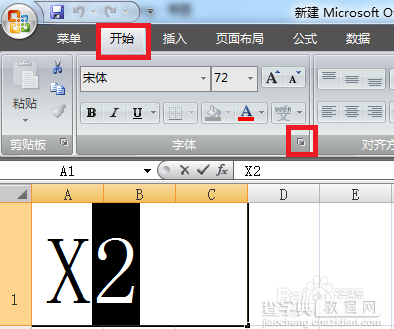
五、在弹出的“设置单元格格式”对话框中,勾选“上标”并单击“确定”。
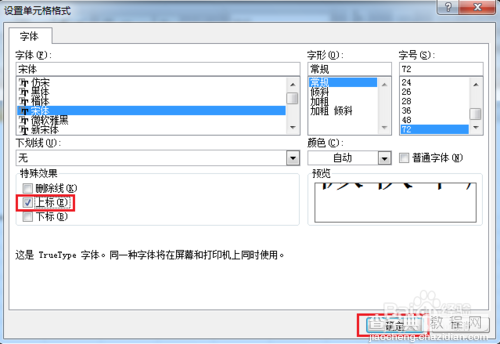
六、设置完成。
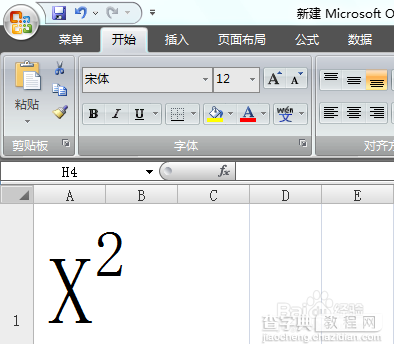
以上就是excel表格中设置上标图文教程,希望大家喜欢!


